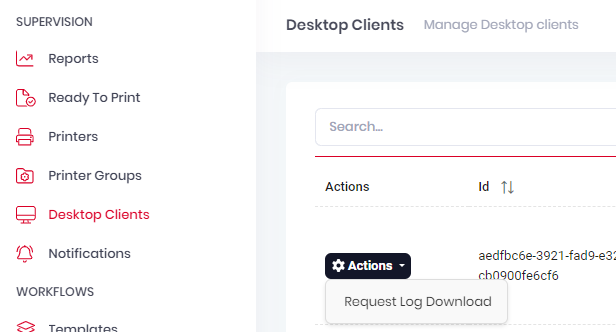Fehlersuche
Wenn Sie Probleme mit MyQ Roger Client (MRC) haben, überprüfen Sie zunächst, ob Sie die neueste Version installiert haben.
Versuchen Sie anschließend, MRC zu beenden und neu zu starten, und starten Sie dann den Client-Computer neu.
Client-Protokolle sammeln
Wenn das Problem weiterhin besteht und Sie sich entscheiden, einen Supportfall zu eröffnen, sammeln Sie Protokolle, die Sie Ihrem Supportticket beifügen können.
Klicken Sie auf das MyQ-Symbol in der Menüleiste (oben rechts auf Ihrem Bildschirm) und gehen Sie zu … > Protokolle > Protokolle sammeln. Speichern Sie die ZIP-Datei mit den Protokollen auf Ihrem Computer.
Client-Protokolle über die Web-App anfordern
Um Protokoll-Downloads von MRC zu sammeln, navigieren Sie in der Roger-Web-App zu Desktop-Clients. Weitere Informationen finden Sie unter Desktop Clients im MyQ Roger Server-Administrationshandbuch.